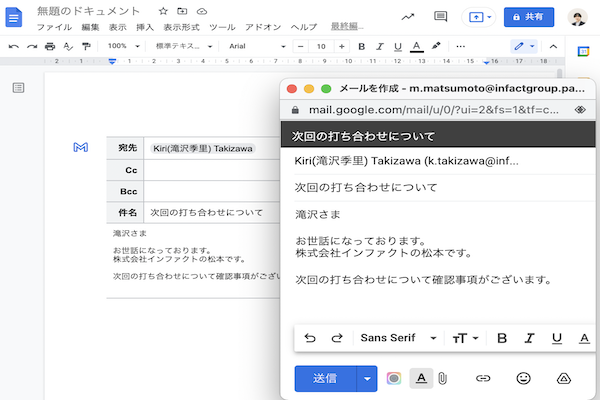
Gmailの下書きを共同で編集できる方法|ドキュメントを活用
Googleを利用する方であれば必ず使うであろう「Gmail(メール)」について、新たな機能が追加されたのでご紹介したいと思います。
現在皆さんはGmail(メール)を送る際、Gmail(メール)のアプリ上でメールの作成を行っていると思います。
一人の人がメールを作成するのみであれば、そちらでも十分かと思いますが、例えば重要なメールに対して複数の人が添削したり、誰かと共同でメールの編集をする場合は少し不便ですよね。
今回新たに追加された機能はそんな悩みを解消するような機能となっています。
※こちらの機能は即時リリースを利用しているドメインで、2022年3月15日以降、段階的に展開(最長15日で機能が実装)されており、計画的リリースを利用しているドメインで、2022年3月22日以降長期的に展開(機能の実装に16日以上かかる場合あり)されています。
Googleドキュメントを利用してGmailを作成する方法
今回メールの下書きについてはGmail(メール)のアプリではなく、Googleドキュメントを使って行いたいと思います。
まず新規でGoogleドキュメントを開き、画像のように@を入力します。
すると、メニューが表示されて構成要素という欄に、「メールの下書き」という項目が表示されますので、そちらを選択します。
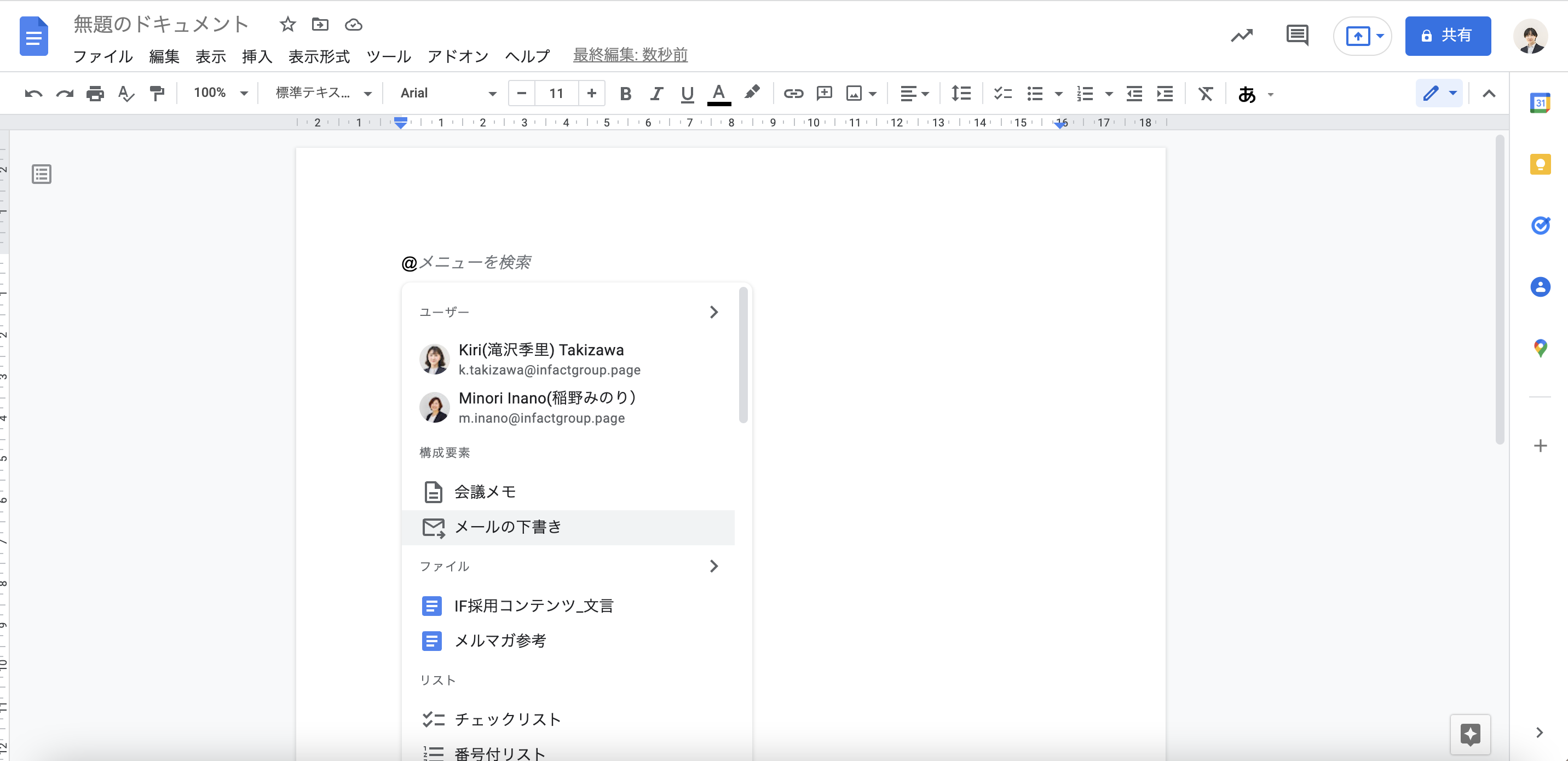
すると、下のようにメールのテンプレートが表示されます。
こちらではメールと同じように文章を打っていただくのですが、普段のGoogleドキュメントでの作業と同様に文章に対してコメントを打てたり、提案機能を使用して共同編集を行うことができます。
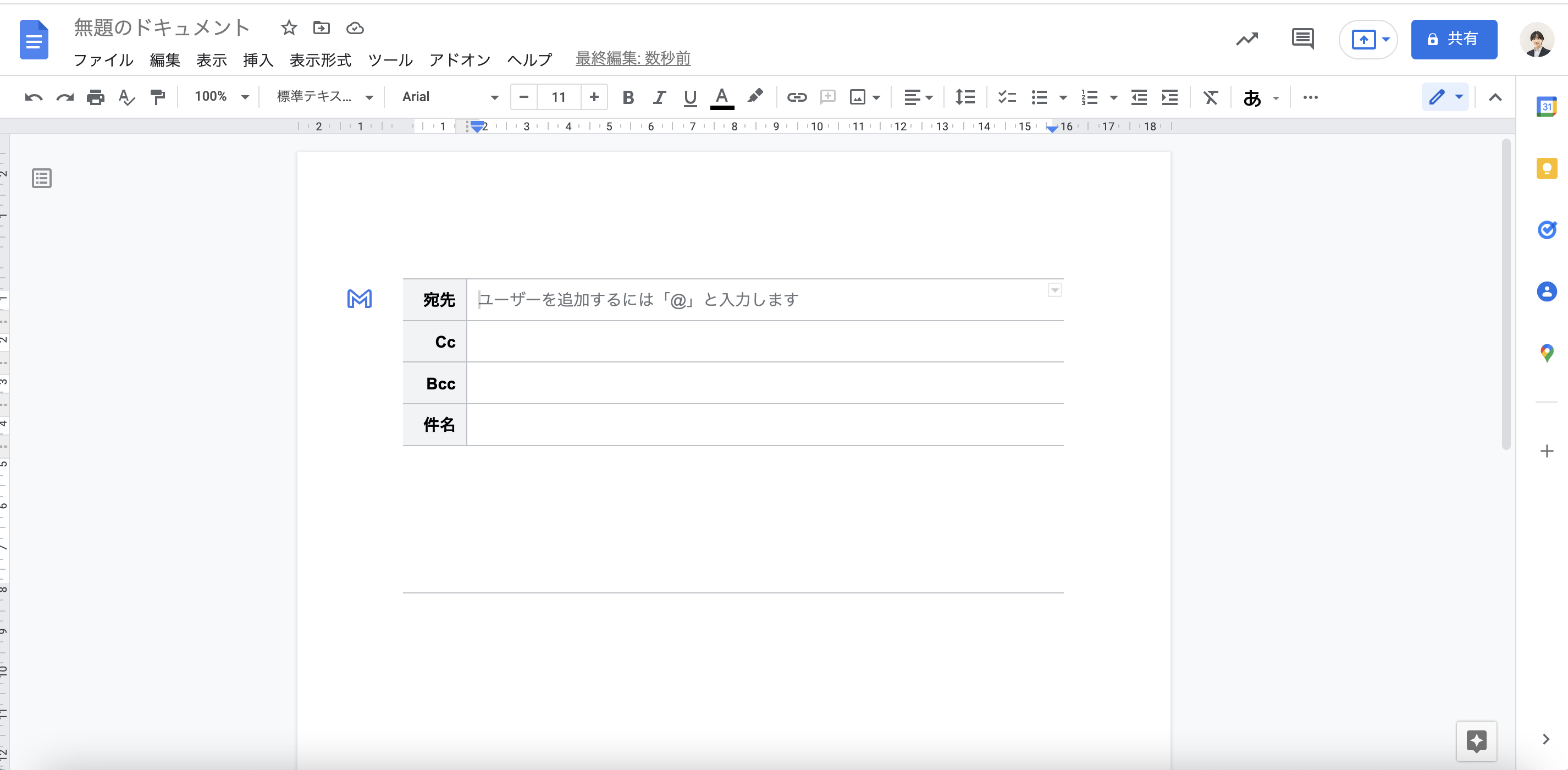
送信する準備ができましたら、左上のメールのアイコンをクリックしていただきます。
すると、メールの下書きに基づいてメールの各項目が自動的にGmail(メール)の方に反映されます。
あとは送信ボタンを押すだけでメールの送信は完了です。
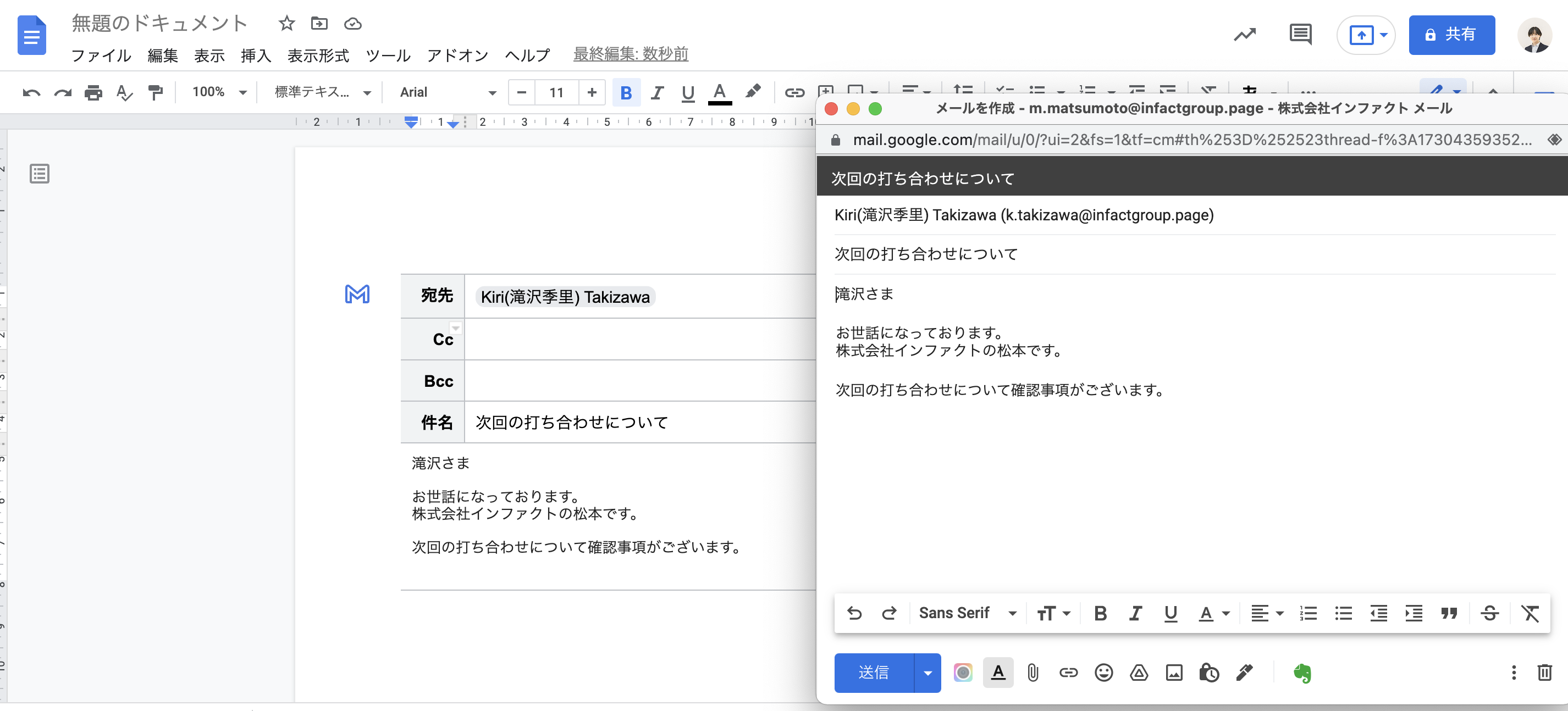
まとめ
いかがでしたでしょうか?
今回はGoogleドキュメントを利用してGmail(メール)の下書きを作成し、共同で編集する方法について紹介しました。
これから複数の人と共同でメールを作成する場面がございましたら、ぜひご活用ください。
インファクト編集部
最新記事 by インファクト編集部 (全て見る)
- 【Google Chat】グーグルチャットツールの使い方|Google Workspace - 2024年1月19日
- 【最新】Canva Docsの使い方|おしゃれで見やすい文章作成ツール - 2023年9月1日
- 【パラメーターとは】Googleアナリティクスでパラメーターの表示方法 - 2023年8月16日













